Cum să remediați problema ecranului de încărcare infinit Skyrim?

Aflați metode eficiente pentru a rezolva problema frustrantă a ecranului de încărcare infinit Skyrims, asigurând o experiență de joc mai fluidă și neîntreruptă.
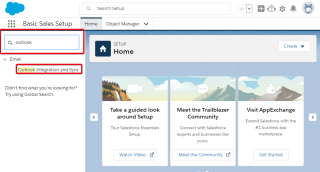
Se pare că Microsoft va fi acum un colaborator pe termen lung al Salesforce. De la încheiere, Microsoft a încercat să-și promoveze propriile produse ca plugin-uri și suplimente pentru forța de vânzări, în încercarea de a-și face un nume în serviciile CRM. CRM sau managementul relațiilor cu clienții a evoluat în industrie în sine, combinând soluții eficiente de comerț electronic, marketing și IT în totalitate. Această întreagă serie de integrări Salesforce cu produsele Microsoft este scopul Microsoft de a face instrumentele sale mai compatibile cu furnizarea de soluții de afaceri și CRM clienților Salesforce. Și acum, a fost lansată o nouă metodă de integrare a Outlook cu forța de vânzări.
Anterior, un plugin Salesforce pe Outlook era disponibil pe platformă, dar acum lucrurile par să fie puțin mai complicate. Cele două platforme ar fi acum integrate într-un scenariu de sincronizare încrucișată, în care ați putea sincroniza contacte, conversații și atașamente, optimizând astfel managementul consumatorilor și creșteți vânzările.
Așadar, iată cum puteți finaliza noua forță de vânzări și integrarea Outlook:
Cum pot realiza integrarea Salesforce și Outlook?
FAZA 1: Activați integrarea Outlook în mediul Salesforce
Pasul 1: Conectați-vă la mediul dvs. Salesforce, care este tabloul de bord al contului dvs. Salesforce.
Pasul 2: Faceți clic pe butonul Setări , reprezentat de o pictogramă roată în colțul din dreapta sus al ecranului.
Pasul 3: În meniul Settings, mergeți la creat Setup . Aici, în colțul din stânga sus, veți găsi o bară de căutare rapidă . Căutați Outlook .
Pasul 4: Faceți clic pe rezultatul căutării care spune – Integrare și sincronizare Outlook.
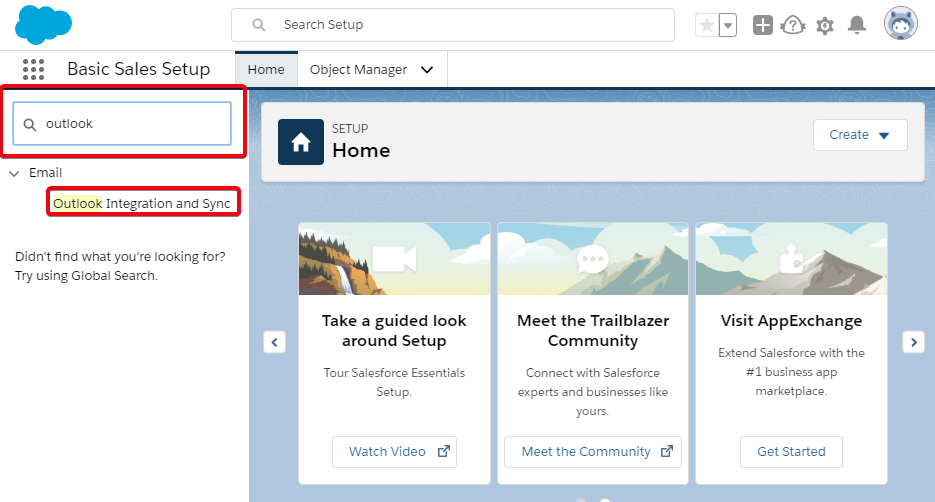
Pasul 5: Activați activarea pentru integrarea Outlook , lângă titlul – Permiteți utilizatorilor să acceseze înregistrările Salesforce din Outlook.
Pasul 6: Odată ce faci asta, va apărea un nou meniu. Acolo, activați și Utilizați e-mail îmbunătățit cu Outlook.
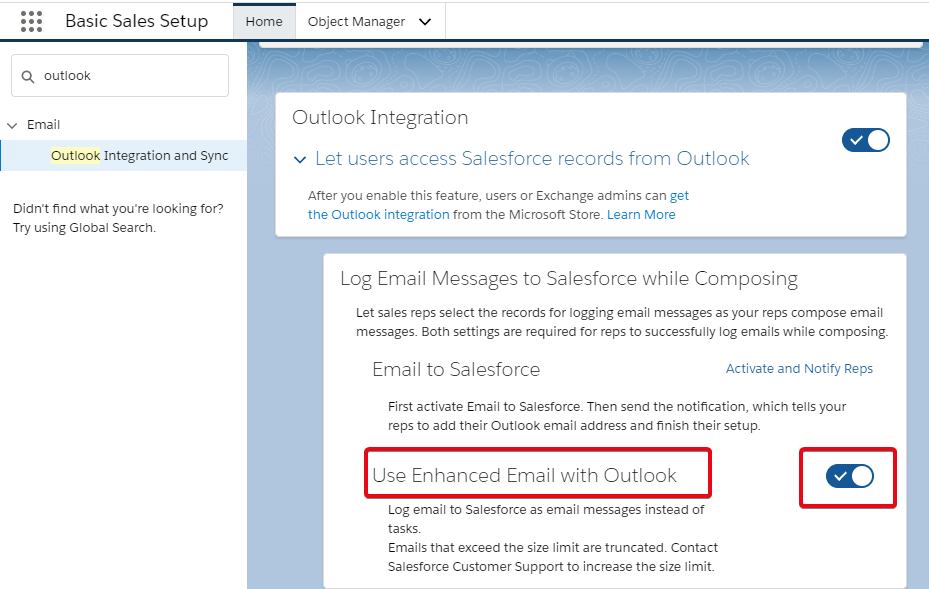
Pasul 7: Veți vedea, de asemenea, o opțiune care spune, Activați și notificați reprezentanții scrisă cu litere de font în același meniu. Apasa pe el.
Pasul 8: Faceți clic pe Editare . Bifați caseta de selectare Activ . Apoi selectați Salvare .
FAZA 2: Obțineți pluginul Salesforce pe Outlook pentru a finaliza integrarea Salesforce și Outlook
Pasul 1: Deschideți Outlook .
Pasul 2: faceți clic pe Obține suplimente .
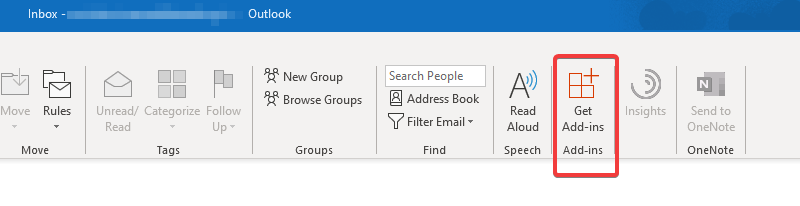
Pasul 3: alegeți Add-Ins Salesforce atât pentru gestionarea contului, cât și pentru Inbox.
Pasul 4: Conectați-vă la Salesforce, confirmați integrarea Salesforce și Outlook.
Odată ce confirmați integrarea, ați fi activat Salesforce pentru Outlook, cu un panou lateral Salesforce care apare în Outlook. Toate informațiile dvs. de contact Salesforce și conversațiile prin e-mail ar fi ușor de citit pe Outlook însuși.
Cum este utilă această integrare Salesforce și Outlook?
Integrarea Outlook și Salesforce poate:
Deci, prin integrarea Outlook cu Salesforce, puteți obține un mediu favorabil pentru abordarea activităților CRM. Cu funcționalitățile de sincronizare încrucișată, veți putea gestiona și licita clienții în termene regresive și fără erori.
Pentru mai multe sfaturi despre tehnologia asociată afacerilor, abonați-vă la buletinul informativ Systweak și rămâneți la curent tot timpul.
Aflați metode eficiente pentru a rezolva problema frustrantă a ecranului de încărcare infinit Skyrims, asigurând o experiență de joc mai fluidă și neîntreruptă.
Nu pot lucra brusc cu ecranul meu tactil pentru reclamație HID. Nu știu ce mi-a lovit computerul. Dacă ești tu, iată câteva remedieri.
Citiți acest ghid complet pentru a afla despre modalități utile de a înregistra seminarii web live pe computer. Am împărtășit cel mai bun software de înregistrare a webinarului și instrumente de înregistrare a ecranului superior și de captură video pentru Windows 10, 8, 7.
Ați făcut clic accidental pe butonul de încredere din fereastra pop-up care apare după conectarea iPhone-ului la un computer? Doriți să nu aveți încredere în acel computer? Apoi, parcurgeți articolul pentru a afla cum să nu aveți încredere în computerele pe care le-ați conectat anterior la iPhone.
Vrei să știi cum poți reda în flux Aquaman chiar dacă nu este disponibil în țara ta pentru streaming? Citiți mai departe și până la sfârșitul postării, vă veți putea bucura de Aquaman.
Aflați cum să salvați cu ușurință o pagină web ca PDF și să descoperiți diverse metode și instrumente pentru conversia conținutului web în fișiere PDF portabile pentru acces offline și partajare.
Adăugați note la documentele dvs. PDF - Acest ghid cuprinzător vă va ajuta să adăugați note la un document PDF cu diferite metode.
Acest blog va ajuta utilizatorii să descarce, să instaleze și să actualizeze driverul Logitech G510 pentru a se asigura că pot utiliza pe deplin funcțiile acestei tastaturi Logitech.
Explorați pașii de depanare și metodele dovedite pentru a rezolva problemele întârziate în Rainbow Six Siege, asigurând o experiență de joc mai fluidă și mai plăcută
Acest blog îi va ajuta pe jucători să schimbe regiuni în League of Legends și să joace din diferite regiuni de pe tot globul.








